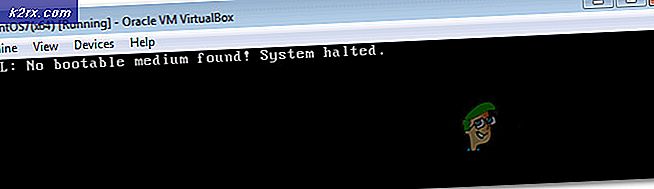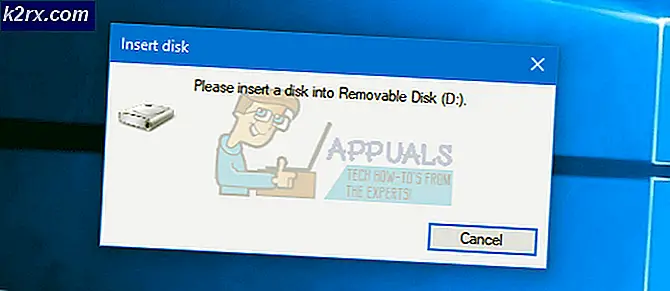Schritt für Schritt Anleitung zum Einstellen der Helligkeit nach dem Upgrade auf Windows 8.1
Einige haben berichtet, dass nach dem Aktualisieren auf Windows 8.1 die Funktion zum Anpassen der Helligkeit nicht mehr funktioniert. Durch Drücken der Helligkeitstasten auf der Tastatur wird angezeigt, dass die Helligkeit erhöht oder verringert wurde, aber auf dem Bildschirm hat sich nichts geändert. Wenn dieses Problem auftritt, liegt das an dem Bildschirmtreiber.
Öffnen Sie zuerst die Systemsteuerung und klicken Sie auf Geräte-Manager:
Erweitern Sie als Nächstes Anzeigeadapter und klicken Sie dann mit der rechten Maustaste auf die Grafikkarte, die auf Ihrem System installiert ist, und wählen Sie Eigenschaften. Es könnte etwas wie Intel HD Graphics 4000, etc. sein. Es hängt davon ab, welche Art von Grafikkarte Sie installiert haben, aber es sollte wirklich nur ein oder zwei maximal aufgelistet sein.
Jetzt gehen Sie weiter und klicken Sie auf die Registerkarte Treiber und klicken Sie dann auf die Schaltfläche Treiber aktualisieren.
Als nächstes haben Sie zwei Möglichkeiten. Sie möchten die Option Computer nach Treibersoftware durchsuchen auswählen.
PRO TIPP: Wenn das Problem bei Ihrem Computer oder Laptop / Notebook auftritt, sollten Sie versuchen, die Reimage Plus Software zu verwenden, die die Repositories durchsuchen und beschädigte und fehlende Dateien ersetzen kann. Dies funktioniert in den meisten Fällen, in denen das Problem aufgrund einer Systembeschädigung auftritt. Sie können Reimage Plus herunterladen, indem Sie hier klickenWir sind fast fertig, also mach weiter! Jetzt gehen Sie weiter und klicken Sie unten auf die Schaltfläche Aus einer Liste von Gerätetreibern auf meinem Computer auswählen.
Jetzt möchten Sie einen anderen Treiber für die Grafikkarte auswählen. Sie könnten spielen und wählen Sie eine andere und sehen, welche für Sie arbeitet, aber der sicherste wird immer Microsoft Basic Display Adapter sein.
Abhängig von Ihrem System werden möglicherweise mehrere Treiber in der Liste aufgeführt, sogar derselbe Treiber ist mehrfach aufgeführt. Sie können einige der anderen ausprobieren, aber wenn nichts funktioniert, verwenden Sie einfach den Basistreiber. Leider können Sie das Betriebssystem nicht mit der höchsten Auflösung oder Bildrate ausführen, wenn Sie den Basistreiber verwenden, aber zumindest können Sie die Helligkeit anpassen.
In meinem Fall habe ich einfach auf den Basis-Treiber umgeschaltet, die Helligkeit an die Stelle angepasst, an der ich sie gebraucht habe, und bin dann wieder zum ursprünglichen Hersteller-Treiber zurückgekehrt. Das Helligkeitsniveau blieb auf dem Niveau, das ich eingestellt hatte, also war das gut. Dann überprüfen Sie einfach so oft, ob es einen neuen Treiber gibt und installieren Sie ihn, sobald er verfügbar ist. Wenn Sie immer noch Probleme mit der Anpassung der Helligkeit auf Ihrem Windows 8.1-Computer haben, geben Sie hier einen Kommentar ein und teilen Sie uns die Details mit. Genießen!
PRO TIPP: Wenn das Problem bei Ihrem Computer oder Laptop / Notebook auftritt, sollten Sie versuchen, die Reimage Plus Software zu verwenden, die die Repositories durchsuchen und beschädigte und fehlende Dateien ersetzen kann. Dies funktioniert in den meisten Fällen, in denen das Problem aufgrund einer Systembeschädigung auftritt. Sie können Reimage Plus herunterladen, indem Sie hier klicken